使用TEXT函数可将数值、日期、时间按指定格式转为文本显示而不改变原值。例如:=TEXT(A1,"0.00")保留两位小数;=TEXT(A2,"yyyy年mm月dd日")转换日期为中文格式;=TEXT(B1,"hh:mm:ss")确保时间两位显示;="销售额:"&TEXT(C2,"#,##0.00元")拼接文本与格式化数值;=TEXT(E2,"0.00;[红色]-0.00;\"零\"")实现正负数及零的差异化显示,满足多样化报表需求。
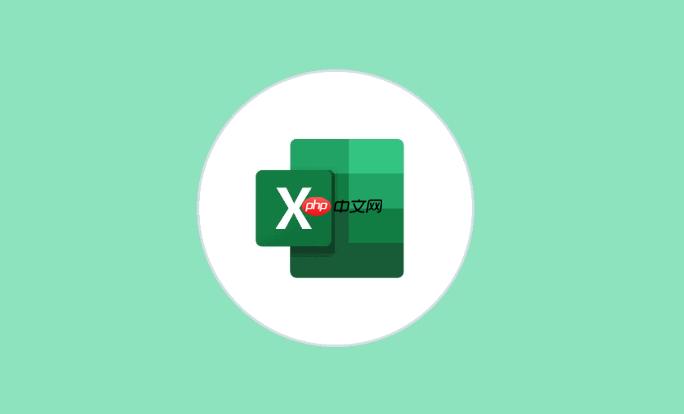
如果您希望在Excel中将数值、日期或时间以特定的显示格式呈现,但又不改变其实际值,可以使用TEXT函数进行自定义格式化输出。以下是实现这一目标的具体方法:
TEXT函数可以将数值转换为按指定格式显示的文本字符串。该函数有两个参数:要格式化的值和格式代码。通过合理设置格式代码,可实现数字、日期、时间等类型的自定义显示。
1、在目标单元格中输入公式:=TEXT(A1,"0.00"),将A1中的数值保留两位小数并以文本形式显示。
2、按Enter键后,结果将以文本格式呈现,即使原数值发生变化,公式也会动态更新显示。
日期在Excel中是序列数值,使用TEXT函数可将其转换为易读的文本格式,如“2025年3月20日”或“Mar-20-2025”。这在生成报表标题或合并文本时非常有用。
1、输入公式:=TEXT(A2,"yyyy年mm月dd日"),将A2中的日期转换为中文标准日期格式。
2、若需英文格式,可使用:=TEXT(A2,"mmm-dd-yyyy"),输出类似“Mar-20-2025”的结果。
当处理时间数据时,常需要确保小时、分钟或秒数始终显示两位数字(如09:05:03)。TEXT函数可通过格式代码强制补零,提升数据显示的一致性。
1、输入公式:=TEXT(B1,"hh:mm:ss"),确保B1中的时间以两位数小时、分钟和秒显示。
2、若仅需显示小时和分钟,可使用:=TEXT(B1,"hh:mm")。
在制作报告或标签时,常需将描述性文字与格式化后的数值拼接。TEXT函数可与其他文本结合,生成完整的信息字符串。
1、输入公式:="销售额:"&TEXT(C2,"#,##0.00元"),将C2的数值格式化为带千分位、两位小数及单位“元”的文本。
2、对于百分比数据,可使用:="完成率:"&TEXT(D2,"0.0%"),将小数转换为百分比文本。
TEXT函数支持在格式代码中使用分号分隔不同条件区域,从而根据数值正负或零值显示不同格式,适用于财务报表中的金额标注。
1、输入公式:=TEXT(E2,"0.00;[红色]-0.00;\"零\""),正数正常显示,负数以红色带负号显示,零值显示为“零”。
2、复制该公式至其他单元格时,颜色和格式会随数值自动调整。
以上就是Excel中的TEXT函数格式化技巧_Excel TEXT函数自定义格式输出教程的详细内容,更多请关注php中文网其它相关文章!

每个人都需要一台速度更快、更稳定的 PC。随着时间的推移,垃圾文件、旧注册表数据和不必要的后台进程会占用资源并降低性能。幸运的是,许多工具可以让 Windows 保持平稳运行。

Copyright 2014-2025 https://www.php.cn/ All Rights Reserved | php.cn | 湘ICP备2023035733号